Mac OS X is al goed in het veilig houden van gegevens en het schoonhouden van de harde schijf, maar sommige gebruikers hebben nog steeds extra hulpprogramma's nodig om de opslag te beheren en ruimte vrij te maken. Een behoorlijk behoorlijk hulpprogramma, zoals: Dr. Cleaner voor Mac, is niet schadelijk voor de software. U kunt echter enkele vragen hebben over dit hulpprogramma, zoals wat het precies doet, is het de moeite waard om uw portemonnee te openen, hoe u de Dr. Cleaner-app gebruikt, enz. Dit artikel zal deze vragen beantwoorden.
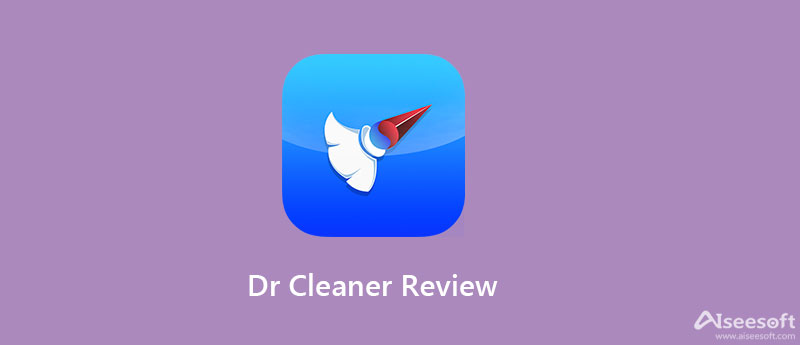
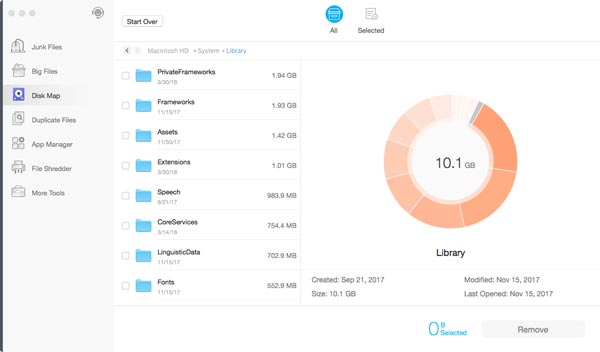
Dr. Cleaner is een van de beste hulpprogramma's voor het opschonen van Macs. Het onderscheidt zich van de concurrentie door moedig belangrijke functies aan te bieden. Het is meer een gereedschapskist dan een eenvoudige systeemreiniger. Het biedt wel een gratis versie met veel functies, maar voor geavanceerde functionaliteiten moet je upgraden naar de Pro-versie, die $ 19.99 kost
Belangrijkste kenmerken van Dr. Cleaner
VOORDELEN
NADELEN
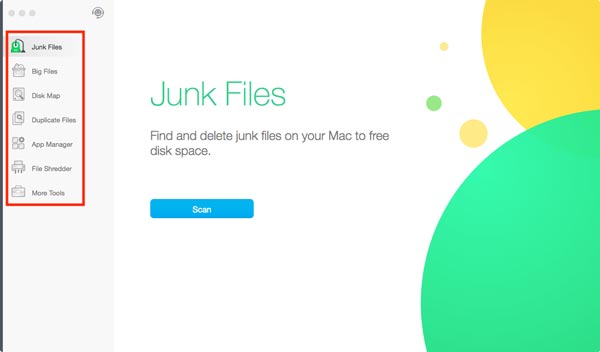
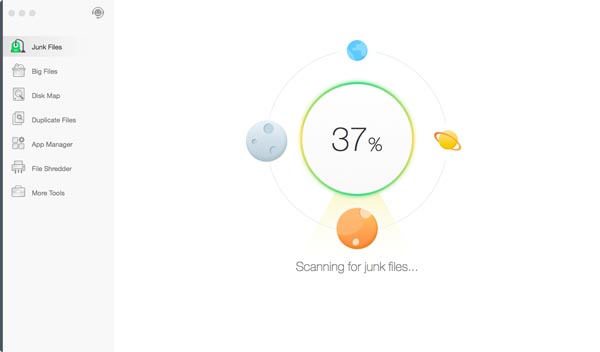
Opmerking: U kunt alleen duplicaten en apps scannen, maar niet verwijderen op Mac in de gratis versie.
Zoals eerder vermeld, is de Dr. Cleaner-app verwijderd uit de App Store. Bovendien mist het enkele belangrijke functies, zoals fotomanager. Je moet begrijpen dat de app een geweldige manier is om Mac-ruimte te beheren, maar niet de enige manier. Met andere woorden, er zijn hulpprogramma's op de markt die vergelijkbaar zijn met Dr. Cleaner. Aiseesoft Mac Cleaneris bijvoorbeeld een van de beste alternatieven.

161,522 Downloads
Aiseesoft Mac Cleaner – Beste alternatief voor Dr. Cleaner
100% veilig. Geen advertenties.
Start het beste alternatief voor Dr. Cleaner nadat je het op je Mac hebt geïnstalleerd. Het is beschikbaar voor bijna alle Mac-computers, zoals iMac, MacBook Pro/Air, enz. U kunt drie knoppen krijgen in de thuisinterface, Status, Opschoner en Toolkit. Klik op de Status knop en leer de status van uw computer kennen.

Schakel over naar de schoonmaakster tabblad als uw opslagruimte niet voldoende is. Hier vindt u de belangrijkste tools. Om grote of oude bestanden te verwijderen, kiest u de Grote en oude bestanden optie en klik op de aftasten knop om te beginnen met zoeken naar bestanden. Druk dan op de Bekijk en bekijk een voorbeeld van de nutteloze bestanden op grootte, datum, enz. U kunt snel een bestand lokaliseren door de bestandsnaam in te voeren in de Ontdek bar. Als u van plan bent tijdelijke bestanden en caches te verwijderen, kiest u Systeemongeluk, scan en bekijk de ongewenste bestanden snel.

Zorg ervoor dat u het vakje naast elk ongewenst bestand in de lijst aanvinkt en klik op de schoon knop in de rechterbenedenhoek. Een paar seconden later worden de bestanden permanent van de Mac verwijderd.

Met het beste Dr. Cleaner-alternatief kunt u ook nutteloze apps verwijderen. Ga naar de Toolkit tabblad in de linkerzijbalk en kies de Installatie ongedaan maken keuze. Klik op de aftasten en druk vervolgens op de knop Bekijken om alle apps weer te geven. Selecteer de ongewenste apps in het middelste paneel en controleer de apps en de bijbehorende bestanden in het rechterpaneel. Klik ten slotte op de schoon knop.

1. Is Dr. Cleaner legitiem en veilig?
Dr. Cleaner is zeer veilig en effectief. Volgens ons onderzoek is het geverifieerd door de meeste antivirusprogramma's. U kunt dit hulpprogramma dus zonder zorgen gebruiken. Bovendien is deze app uitgebracht door een gerenommeerd softwarebedrijf.
2. Hoe werkt de Smart Scan in Dr. Cleaner?
Smart Scan is een bonusfunctie in Dr. Cleaner Pro. U kunt met één klik een snel overzicht krijgen van uw Mac-opslag en app-status. Zodat u de ongewenste bestanden, grote bestanden, duplicaten en meer kunt leren. Het is een belangrijke aanwijzing om de volgende activiteit te doen.
3. CCleaner versus Dr. Cleaner, welke is beter?
Het antwoord van CCleaner vs Dr. Cleaner wordt bepaald door uw situatie. Beiden kunnen ruimte vrijmaken, bestanden verwijderen en apps op Mac-computers verwijderen. Dr. Cleaner richt zich op het opschonen van offline bestanden en caches op uw schijf, terwijl CCleaner gedownloade items kan verwijderen en uw online activiteiten kan beschermen.
Conclusie
Dr. Cleaner is een van de beste Mac-cleaner-apps op de markt. Om veiligheidsredenen ondersteunt het alleen Mac OS 10.10 of hoger. Nu is het al compatibel met het nieuwste Mac OS High Sierra. Aiseesoft Mac Cleaner is een van de beste alternatieven. Als je andere problemen tegenkomt, laat het ons dan weten door een bericht achter te laten onder dit bericht.

Mac Cleaner is een professionele Mac-beheertool om ongewenste bestanden, rommel, grote / oude bestanden te verwijderen, dubbele bestanden te verwijderen en de prestaties van je Mac te controleren.
100% veilig. Geen advertenties.